一根网线连接电脑和共享器设置教程
问题描述:
只有一个网线(LAN口)接到共享器上,电脑就没有办法接入局域网了。
解决方式:
使用双网口共享器,一个网口和电脑网口连接,另外一个网口和路由器(LAN口)连接,注,各品牌共享器接口类型不一样,以设备后面标签标签标注的信息为准,本次以MX-LINK为准,网口1是自动获取网关地址,IP默认199,网口2为固定IP,192.168.2.199,
1、连接,共享器网口1(配置口)和路由器LAN口连接,然后电脑网口和共享器网口2连接,
2、在电脑上给网口设置一个固定IP地址,例如,192.168.2.100;子掩码,255.255.255.0;点击保存
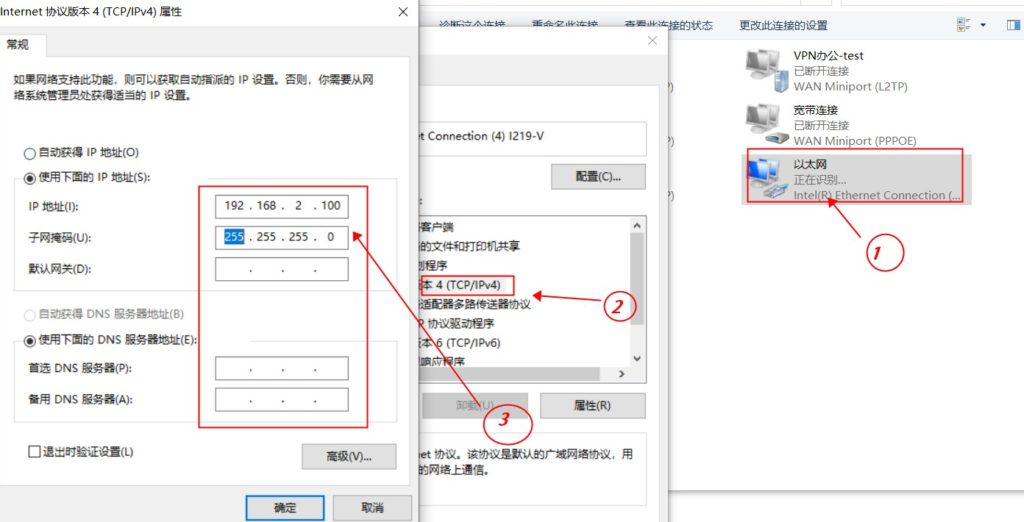
3、以上都操作了,然后在电脑浏览器上输入192.168.2.199,这样我们就可以看到设置页面,如下图,按照提示输入密码

4、登录进入后如下图,注意看网口1获取的地址,网口1获取的地址就是共享器的地址,后面安装打印机要使用的地址,
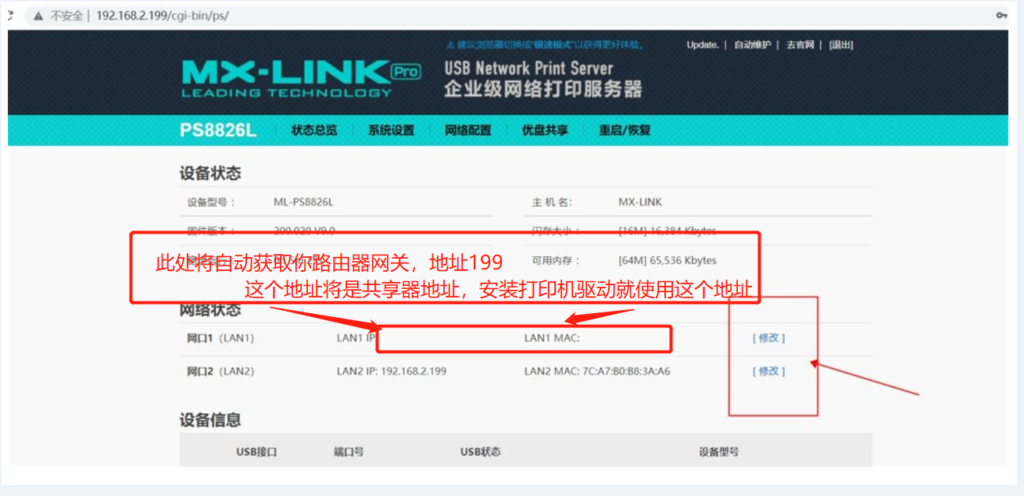
5、接下来,修改共享器模式,改为交换模式,以便连接的电脑可以上网,然后点击”网络配置“
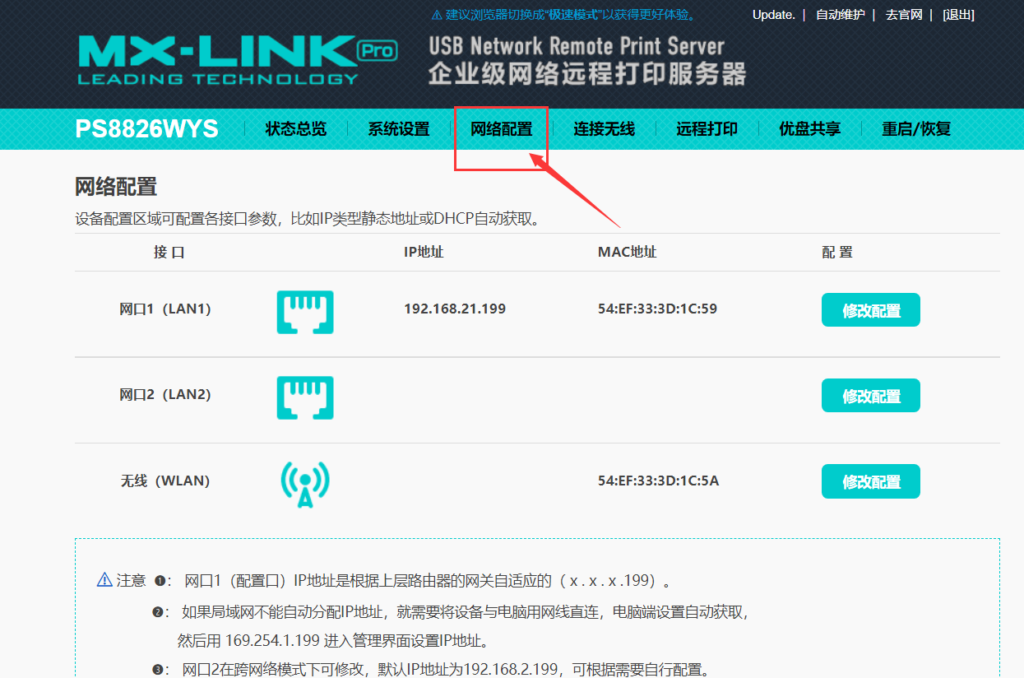
6、将浏览器给下拉,首先可以看到模式为”跨网段模式”,如需切换模式可点击此处的下拉箭头,看到”交换模式”选中后,点击后面的切换即可切换成功。
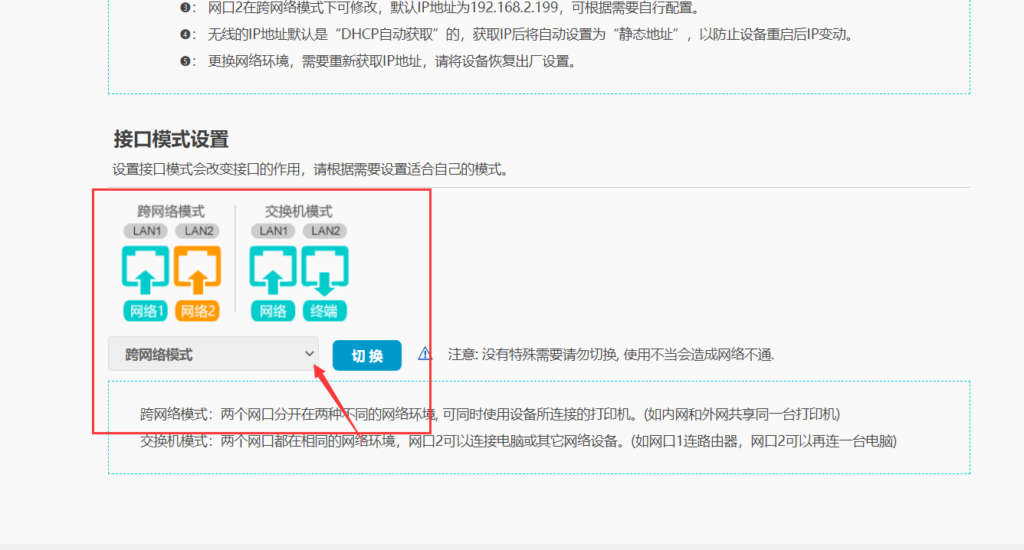
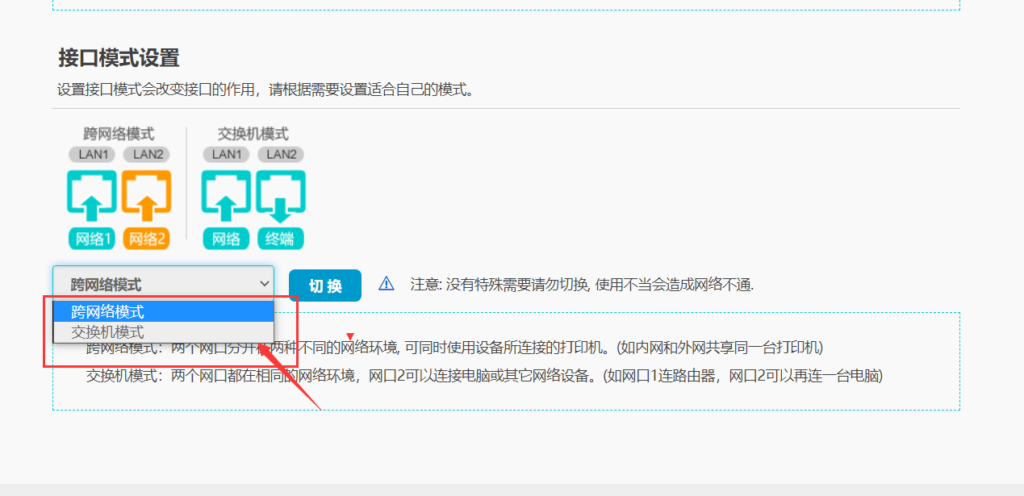
7、以上操作完了,共享器的网络也就设置完了,下面我们还原电脑网口为自动获取IP地址即可,这样电脑也就可以上网了,
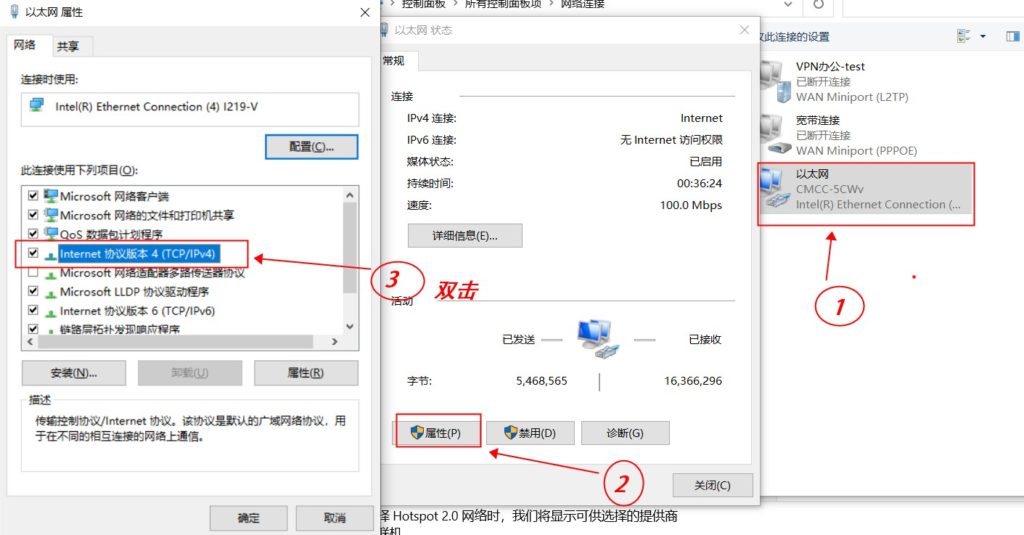
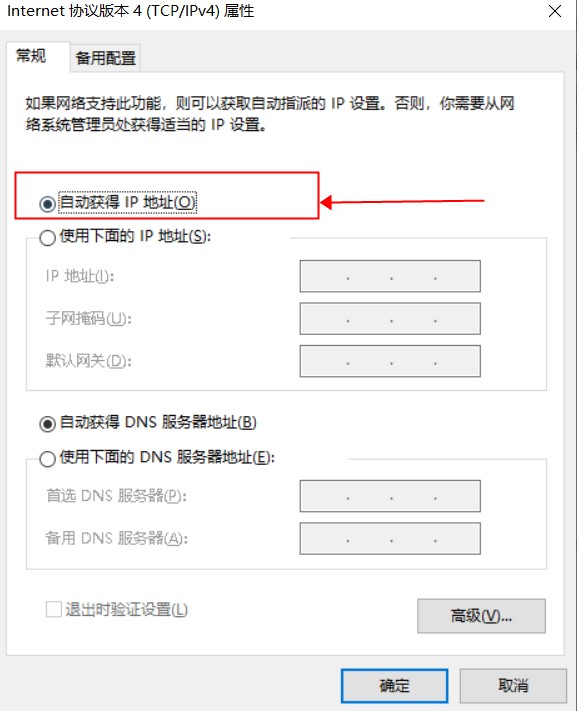
打印机安装相关教程
xp系统打印机安装教程,https://www.printfw.com/?page_id=310
win7系统打印机安装教程,https://www.printfw.com/?page_id=384
